MainStageユーザガイド
- ようこそ
-
- 「編集」モードの概要
-
- チャンネルストリップの概要
- チャンネルストリップを追加する
- チャンネルストリップ設定を変更する
- チャンネルストリップのコンポーネントを設定する
- シグナル・フロー・チャンネル・ストリップを表示する
- メトロノームチャンネルストリップを非表示にする
- チャンネルストリップのエイリアスを作成する
- パッチバスを追加する
- チャンネルストリップのパンまたはバランス位置を設定する
- チャンネルストリップのボリュームレベルを設定する
- チャンネルストリップをミュートする/ソロにする
- マルチ音源出力を使用する
- 外部MIDI音源を使用する
- チャンネルストリップを並べ替える
- チャンネルストリップを削除する
-
- 「チャンネル・ストリップ・インスペクタ」の概要
- チャンネルストリップ設定を選択する
- チャンネルストリップの名前を変更する
- チャンネルストリップのカラーを変更する
- チャンネルストリップのアイコンを変更する
- チャンネルストリップでフィードバック保護を使用する
- ソフトウェア音源チャンネルストリップのキーボード入力を設定する
- 個別のソフトウェア音源をトランスポーズする
- MIDIメッセージをフィルタリングする
- チャンネルストリップのベロシティをスケーリングする
- Hermode Tuningを無視するようにチャンネルストリップを設定する
- コンサートレベルおよびセットレベルのキー範囲を上書きする
- チャンネル・ストリップ・インスペクタでチャンネルストリップにテキストノートを追加する
- オーディオをセンドエフェクト経由でルーティングする
- グラフを操作する
- コントローラのトランスフォームを作成する
- 複数のコンサートでパッチやセットを共有する
- コンサートのオーディオ出力を録音する
-
- エフェクトの概要
-
- 音源: はじめに

MainStageのVintage Clavの「Main」ウインドウの概要
「Main」ウインドウには、最もよく使われるパラメータが表示されます。
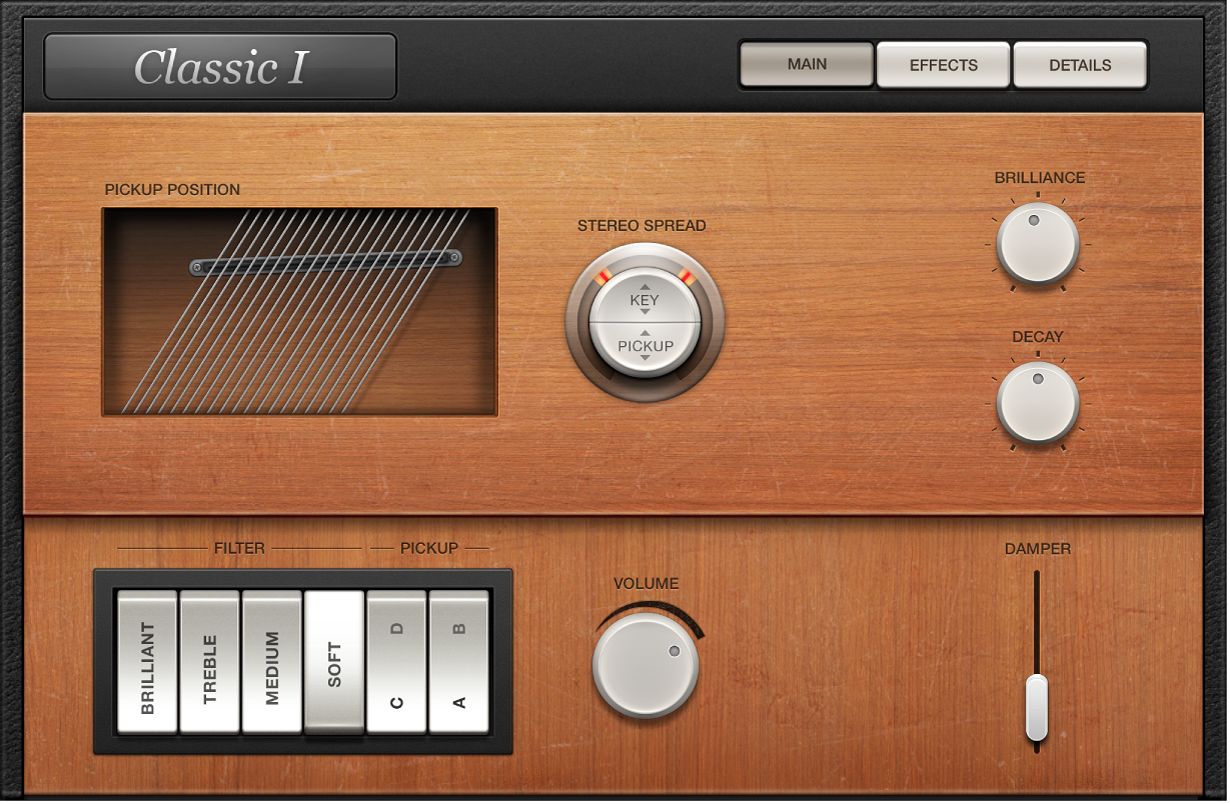
「Main」ウインドウのパラメータ
「Pickup Position」ディスプレイ: 「Pickup Position」ディスプレイに表示されている2つの暗色のバーは、上(弦の上側)と下(弦の下側)のピックアップの位置と角度を示します。Vintage Clavのピックアップパラメータを使用するを参照してください。
「Stereo Spread」パラメータ: この2つの部分で構成されたパラメータを使って、Vintage Clav出力のステレオ音像を変更します。調整はキーの位置で行います。このパラメータを使って、ピックアップのパン位置を制御することもできます。Vintage Clavの「Stereo Spread」パラメータを参照してください。
「Brilliance」ノブ/フィールド: 弦の振動により発生した倍音成分のレベルを設定します。正の値(スライダを右側へ移動)では、シャープな響きになります。負の値では、ミュートのかかった響きになります。
「Decay」ノブ/フィールド: 演奏したノートのアタックフェーズ後の、弦のディケイ時間を設定します。正の値にするとディケイ時間が長くなります。負の値にするとディケイ時間が短くなります。
「Filter」スイッチ: 4つある「Filter」スイッチは、D6の実際のトーン・コントロール・スイッチをエミュレートします。
Brilliant: 低音が大きくカットされて鼻にかかったようなサウンドになります。
Treble: 低音が適度にカットされてシャープなサウンドになります。
Medium: 低音がわずかにカットされて薄いサウンドになります。
Soft: ソフトで弱いサウンドになります。
「Pickup」スイッチ: 「AB」スイッチと「CD」スイッチを使うと、バーチャルピックアップの配線が変更され、トーンが変わります。Vintage Clavのピックアップパラメータを使用するを参照してください。
「Volume」ノブ/フィールド: 全体の出力レベルを設定します。
注記: MIDIコントローラ11が「Wah」や「Damper」のパラメータの制御に割り当てられていなければ、このコントローラを使って出力レベルを調整できます。
「Damper」スライダ/フィールド: 弦をミュートできます。「Damper」パラメータはMIDIコントローラでも制御できます。「Damper」スライダへのコントローラの割り当てについて詳しくは、Vintage Clavの「Misc」パラメータを参照してください。